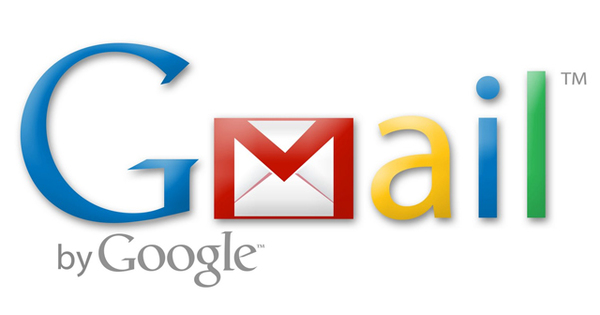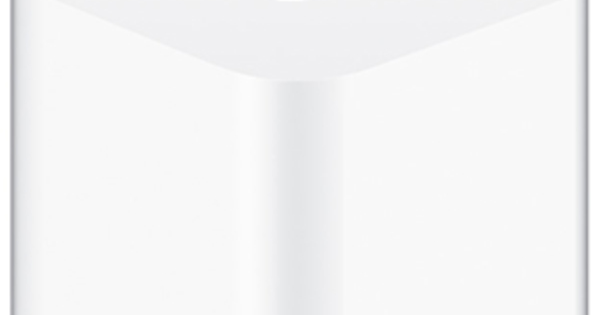Ang Kodi ay perpekto para sa streaming ng mga pelikula at serye at libre din itong gamitin. Ang media center ay mayroon ding maraming iba pang mga pagpipilian, dahil maaari mo ring i-play ang iyong sariling musika at mga koleksyon ng larawan dito. Sa artikulong ito ipinapaliwanag namin kung paano gumagana ang Kodi.
Ang media player na si Kodi ay libre upang i-download para sa isang malaking bilang ng mga platform tulad ng Windows, Mac, Linux, Android, mga jailbroken na bersyon ng iOS at ang Raspberry Pi. Ngunit ang paghahanap ng magagandang add-on ay minsan ay parang isang karayom sa isang haystack. Sa SuperRepo, nagda-download ka at nag-i-install ng maraming magagandang add-on nang sabay-sabay.
Basahin din ang: Kodi - Ultimate media player para sa lahat ng iyong device.
I-install ang Kodi
Bago magdagdag ng mga nakakatuwang add-on sa Kodi, i-install muna ang program sa PC. Bisitahin ang www.kodi.tv para i-download ang freeware. Available ang mga bersyon para sa lahat ng karaniwang operating system, tulad ng Windows, Linux, OS X at maging ang Raspberry Pi. Sa artikulong ito nagtatrabaho kami sa bersyon ng Windows, ang operasyon sa iba pang mga platform ay magkatulad. Sa panahon ng pag-install, ipahiwatig na gusto mong idagdag ang lahat ng mga bahagi at kumpletuhin ang wizard. Bilang default, ang Kodi ay nasa English. Mag-navigate sa System / Mga Setting / Hitsura / International at piliin muli Wika sa harap ng Ingles.
Upang i-install ang SuperRepo, sa loob ng Kodi interface pumunta sa Sistema at piliin ang iyong Tagapamahala ng File. mag-click sa Magdagdag ng pinagmulan, makikita mo ang isang field kung saan maaari kang magdagdag ng URL. I-type ang url //srp.nu, ipasok ang anumang pangalan at pindutin ang OK. Makikita mo na ngayon ang pagpipiliang SuperRepo na lilitaw sa kaliwa (o anumang pangalan na iyong naisip).
Ang SuperRepo repository ay isang malaking koleksyon ng mga add-on para sa Kodi.
I-download ang SuperRepo
Ipinares mo na ngayon ang iyong Kodi app sa koleksyon ng mga folder ng SuperRepo. Upang talagang maipasok ang lahat, pumunta muli sa Sistema at piliin ang iyong Mga setting. Mag-click sa kaliwang bahagi Mga add-on at pagkatapos ay sa I-install mula sa zip file. Hanapin ang folder na nilikha mo lamang (SuperRepo sa aming kaso).
Depende sa bersyon ng Kodi na mayroon ka, piliin ang tamang folder. Sa bersyon 15.1 iyon ay Isenguard, ngunit maaaring mag-iba iyon ayon sa bersyon. Sa aming kaso, nagba-browse kami sa folder /repositories/superrepo at gamitin ang zip file superrepo.kodi.isenguard.repositories.0.7.03.zip. Piliin ang file at pindutin OK. Ang buong koleksyon ng mga posibleng channel ay nai-download na ngayon.
Hindi lahat ay gumagana nang pantay-pantay, ngunit ang pagpipilian ay malaki.
Mag-install ng mga add-on
Kapag na-install mo na ang mga repositoryo, maaari kang magsimulang pumili ng mga add-on na gagamitin. Bumalik sa pangunahing screen at pumili Video > Mga Add-on (o Musika > Mga Add-on kung gusto mo munang makinig ng musika). mag-click sa kuha pa... at makakahanap ka ng isang pangkalahatang-ideya ng lahat ng mga add-on na na-download mula sa kani-kanilang imbakan.
Tingnang mabuti kung aling mga add-on ang sa tingin mo ay kailangan mo at subukang mabuti ang mga ito, maaari mong palaging alisin ang mga ito sa ibang pagkakataon. Mag-install ka ng add-on sa pamamagitan ng pag-click sa pangalan nito at pagpindot sa I-install.
I-stream ang lahat ng mga mapagkukunan
Gaya ng ipinahihiwatig ng pangalan, kinukuha ng Stream All The Sources ang mga media file mula sa iba't ibang source. Ang alok ay kaya napakalaki! Mag-surf ka dito para mahanap ang add-on na ito. Pagkatapos ay idagdag mo ang Stream All The Sources gaya ng ipinaliwanag sa itaas. Maghanap ng magandang pamagat at isaad kung saang website mo gustong kunin ang stream.
Exodo
Sa mahabang panahon, ang Genesis ang pinakasikat na add-on para sa Kodi. Sa kasamaang palad, ang application na ito ay hindi magagamit sa loob ng ilang panahon ngayon. Ang mga gumagawa ngayon ay gumagawa ng isang alternatibo sa ilalim ng pangalang Exodus. Maaari mo ring i-stream ang pinakabagong mga pelikula at serye sa iyong PC gamit ito. I-install mo ang extension sa pamamagitan ng pag-download ng Kodi Bae repository mula dito.
Dito makikita mo ang isang folder na may iba't ibang mga file. Mag-click sa file sa pinakailalim repository.kodibae-3.0.0.zip.Pagkatapos ay mag-click sa I-download. I-save ang buong zip file sa isang lugar kung saan madali mo itong mahahanap. Pagkatapos ay i-activate muli ang repository na ito tulad ng ipinaliwanag sa itaas. Ang isang malaking kalamangan ay ang add-on na ito ay may ilang mga paraan upang ayusin ang alok. Ang isang pag-click sa Mga Pelikula ay nagbibigay sa iyo ng access sa mga kategorya tulad ng Sa Mga Sinehan, Mga Nanalo ng Oscar at Pinapanood na Pinapanood. Sa sandaling mag-click ka sa isang magandang pamagat, maaari kang pumili mula sa iba't ibang mga stream.
Ang Exodo ay, paano kaya kung hindi, ang kahalili ng Genesis.
Mga Setting ng Exodus
Madali mong maisasaayos ang ilang setting ayon sa gusto mo sa Exodus. Sa pangunahing menu ng add-on na ito, piliin Mga gamit. Pagkatapos ay i-click Mga Setting: Pangkalahatan. Gamitin ang mga arrow sa keyboard upang mag-navigate sa mga kategorya. Pukyutan Maglaro kung kinakailangan, magtakda ng pinakamataas na kalidad. Upang alisin ang pasanin sa network, piliin ang 720p, halimbawa. Kung gusto mo ng pinakamahusay na kalidad, iwanan ang setting na ito sa 1080p. Pumunta sa Mga pinagmumulan at tukuyin kung saang mga website dapat kunin ng Exodus ang mga stream. Sa pamamagitan ng Mga account mag-link ng Trakt.tv o IMDb account kung gusto. Pukyutan Mga subtitle i-activate gamit ang Ingles ang wikang Dutch.
Manood ng live na telebisyon
Medyo trabaho ito, ngunit maaari mo ring i-set up si Kodi para manood ng mga live na palabas sa telebisyon. Mayroong lahat ng mga uri ng mga add-on para dito, kung saan maaari mong matanggap sa prinsipyo ang mga channel ng mga pampublikong tagapagbalita at iba't ibang mga pay channel. Sa artikulong ito sasabihin namin sa iyo ang higit pa tungkol dito.